
MacBook Air M1 là một chiếc máy tính xách tay tuyệt vời, nhưng giống như mọi thiết bị điện tử khác, dòng MacBook này không có nghĩa là không xảy ra các vấn đề thường ngày. May mắn thay, hầu hết các lỗi thường gặp trên MacBook Air M1 đều có thể được khắc phục dễ dàng. Trong bài viết này, Viện Di Động sẽ thảo luận về 10 lỗi MacBook Air M1 phổ biến nhất và cung cấp các giải pháp từng bước để khắc phục chúng.
Nội dung bài viết
1. Lỗi MacBook Air M1 xuất hiện rạn nứt và vỡ màn hình
Một trong những vấn đề phổ biến nhất mà người dùng MacBook Air M1 gặp phải là nứt hoặc vỡ màn hình. Có một số lý do khiến màn hình MacBook Air M1 có thể bị nứt hoặc vỡ, bao gồm:
- Để lại vật nặng hoặc sắc nhọn trên bàn phím khi đóng nắp máy tính xách tay.
- Làm rơi máy tính xách tay hoặc va chạm với các vật thể khác.
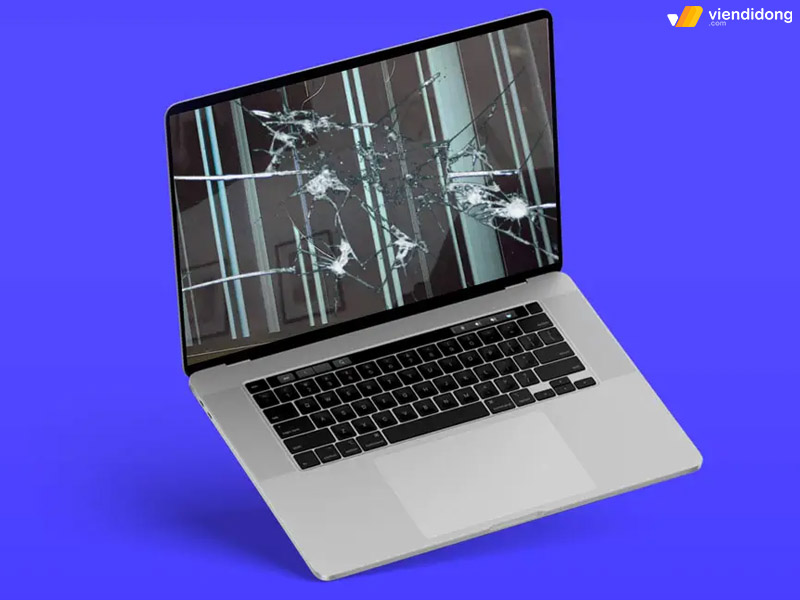
Lỗi MacBook Air M1 xuất hiện nhiều vết nứt, vỡ trên màn hình
Để tránh lỗi MacBook Air M1 bị nứt hoặc vỡ màn hình, bạn nên thực hiện các biện pháp phòng ngừa sau:
- Không để lại vật nặng hoặc sắc nhọn trên bàn phím khi đóng nắp máy tính xách tay.
- Cẩn thận không làm rơi máy tính xách tay.
- Tránh va chạm với các vật thể khác.
Nếu màn hình MacBook Air M1 của bạn bị nứt hoặc vỡ, thì cách tốt nhất là mang máy đến một trung tâm sửa chữa được Apple ủy quyền để được kiểm tra và sửa chữa MacBook một cách an toàn.
2. Không tương thích với các ứng dụng chạy trên nền x86
Một trong những lợi thế chính của MacBook Air M1 là hiệu suất vượt trội của nó. Tuy nhiên, một số người dùng đã báo cáo rằng họ đã gặp phải sự cố khi chạy một số phần mềm nhất định trên MacBook Air M1.
Sự cố này có thể là do sự khác biệt về kiến trúc bộ xử lý giữa MacBook Air M1 và các máy MacBook trang bị bộ xử lý Intel trước đó. Được biết, MacBook Air M1 sử dụng chip Apple M1 dựa trên ARM, trong khi các máy Mac Intel trước đó sử dụng chip Intel dựa trên x86.
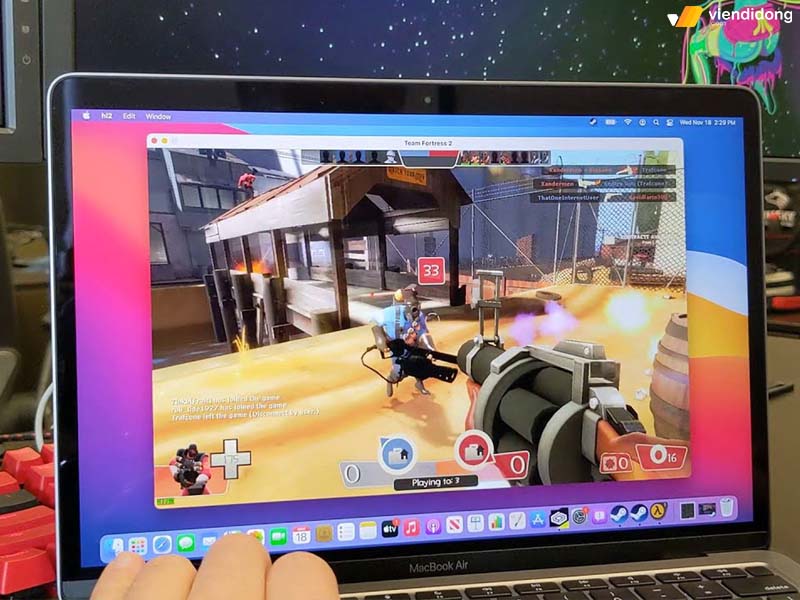
Lỗi MacBook Air M1 không tương thích với nền tảng x86
Để giải quyết vấn đề này, Apple đã phát triển Rosetta 2 – một trình giả lập cho phép các ứng dụng dựa trên x86 chạy trên máy Mac M1. Hầu hết các ứng dụng dựa trên x86 sẽ chạy tốt trên Rosetta 2, nhưng một số ứng dụng nhất định có thể gặp sự cố.
Nếu MacBook Air M1 bị lỗi khi chạy một ứng dụng cụ thể trên nền x86, bạn có thể thử các cách sau:
- Kiểm tra xem ứng dụng có tương thích với máy MacBook M1 không.
- Cập nhật ứng dụng lên phiên bản mới nhất.
- Sử dụng Rosetta 2 để chạy ứng dụng.
- Liên hệ với nhà phát triển ứng dụng để biết hỗ trợ.
3. Lỗi MacBook Air M1 về độ bền của ổ đĩa SSD
Khi sử dụng MacBook Air M1, bạn sẽ phát hiện một nhược điểm tiềm ẩn chính là tuổi thọ SSD có thể bị giảm do sử dụng ứng dụng giả lập.
Ứng dụng giả lập, chẳng hạn như Rosetta 2, cho phép các ứng dụng dựa trên x86 chạy trên máy Mac M1. Tuy nhiên, việc sử dụng các ứng dụng giả lập có thể chiếm nhiều bộ nhớ trên SSD, không thể ghi – đọc dữ liệu và dẫn đến việc giảm tuổi thọ.

MacBook Air M1 bị lỗi bị giảm tuổi thọ khi sử dụng giả lập SSD
Để giảm thiểu nguy cơ giảm tuổi thọ SSD, bạn có thể áp dụng một vài phương pháp sau:
- Cập nhật macOS lên phiên bản mới nhất.
- Sử dụng các ứng dụng tương thích với máy MacBook M1.
- Xóa các ứng dụng không cần thiết.
- Sao lưu dữ liệu của bạn thường xuyên.
4. Thiếu hỗ trợ Bootcamp để cài đặt Windows
Lỗi MacBook Air M1 đáng chú ý là thiếu sự hỗ trợ cho Boot Camp. Boot Camp là một tiện ích của Apple cho phép người dùng cài đặt và chạy Windows trên máy Mac Intel.
Tuy nhiên, do MacBook Air M1 sử dụng chip M1 dựa trên ARM nên không thể tương thích với Boot Camp. Điều này có nghĩa là người dùng không thể cài đặt hệ điều hành Windows trên MacBook Air M1 theo cách thông thường.
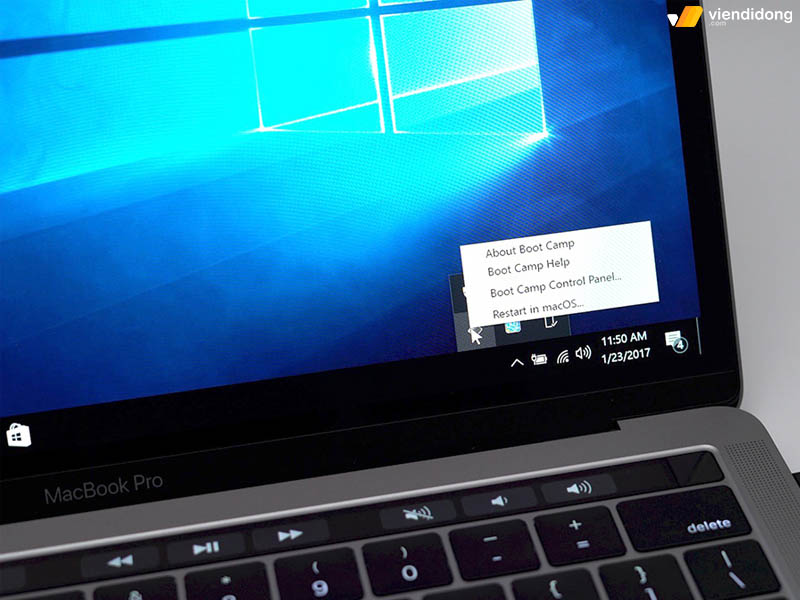
Lỗi MacBook Air M1 do thiếu sự hỗ trợ của Boot Camp
Vì thế, bạn có thể sử dụng các phần mềm ảo hóa như Parallels Desktop 17 hoặc CrossOver® Mac. Các phần mềm ảo hóa này sẽ cho phép người dùng chạy Windows trong một cửa sổ trên macOS. Tuy nhiên, bạn sẽ phải mất phí để mua phần mềm cũng như có những hạn chế tiềm ẩn với các phần mềm tương thích.
5. Gặp khó khăn trong việc kết nối Bluetooth và Wi-Fi
MacBook Air M1 bị lỗi phổ biến nhất chính là sự cố mất kết nối Bluetooth và Wi-Fi, gây khó chịu và ảnh hưởng đến hiệu suất của bạn.
Có một số lý do khiến MacBook Air M1 có thể mất kết nối Bluetooth và Wi-Fi, bao gồm:
- Lỗi phần mềm
- Sự cố với bộ định tuyến Wi-Fi
- Can nhiễu từ các thiết bị khác

MacBook Air M1 bị lỗi Wi-Fi và Bluetooth
Để khắc phục sự cố mất kết nối Bluetooth và Wi-Fi trên MacBook Air M1, bạn có thể thử các cách sau:
- Cập nhật macOS lên phiên bản mới nhất.
- Khởi động lại MacBook Air M1.
- Đặt lại mô-đun (Module) Bluetooth và Wi-Fi.
- Kiểm tra bộ định tuyến Wi-Fi để đảm bảo nó hoạt động bình thường.
- Di chuyển MacBook Air M1 đến gần bộ định tuyến Wi-Fi hơn.
- Loại bỏ bất kỳ thiết bị nào có thể gây nhiễu với Bluetooth hoặc Wi-Fi.
6. Tăng nhiệt độ cao khi thực hiện các tác vụ nặng
Một trong những lỗi MacBook Air M1 khác gây hạn chế cho người dùng chính là nhiệt độ tăng cao khi sử dụng các tác vụ nặng. Điều này là do MacBook Air M1 của bạn không được trang bị quạt tản nhiệt.

Lỗi MacBook Air M1 tặng nhiệt độ cao hơn bình thường
Có một số cách để giảm tình trạng tỏa nhiệt trên MacBook Air M1, bao gồm:
- Sử dụng các ứng dụng tương thích với máy Mac M1.
- Tránh đặt MacBook Air M1 trên các bề mặt mềm, chẳng hạn như chăn hoặc gối.
- Khởi động lại MacBook Air M1 nếu máy trở nên quá nóng.
7. Hạn chế chỉ hỗ trợ kết nối với một màn hình bên ngoài
Một điểm hạn chế trên chiếc MacBook Air M1 chính là thiết bị chỉ hỗ trợ kết nối duy nhất một màn hình bên ngoài. Điều này có thể gây bất tiện cho những người cần sử dụng nhiều màn hình để làm việc hoặc giải trí.
Tuy nhiên, bạn có thể sử dụng tính năng Sidecar để mở rộng màn hình MacBook Air M1 sang iPad. Ngoài ra, bạn còn có thể sử dụng các bộ chuyển đổi như Chromecast hoặc DisplayPort để kết nối nhiều màn hình hơn với MacBook Air M1.
8. Độ phân giải của camera chỉ đạt đến 720p
Lỗi MacBook Air M1 khiến cho nhiều người dùng cảm thấy không mấy thoả mãn đó là camera 720p của thiết bị. Độ phân giải thấp này có thể không đủ cho một số người dùng, đặc biệt là những người thường xuyên sử dụng máy tính xách tay của họ để gọi video hoặc tham gia các cuộc họp trực tuyến.
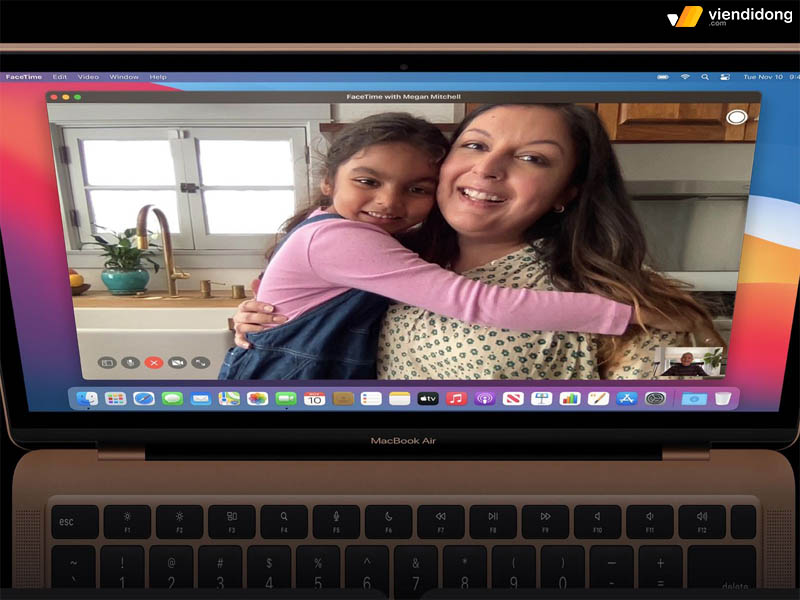
Lỗi MacBook Air M1 có độ phân giải 720p
Vì thế, cách duy nhất để khắc phục lỗi MacBook Air M1 là nên sử dụng camera ngoài có độ phân giải cao hơn hoặc nâng cấp lên MacBook Pro, có camera 1080p. Tuy nhiên, đối với những người không cần camera có độ phân giải cao, thì camera 720p trên MacBook Air M1 vẫn có thể chấp nhận được.
9. Thời lượng pin giảm nhanh và gặp vấn đề về hiệu suất pin
Lỗi MacBook Air M1 phổ biến và khó chịu nhất chính là tình trạng chai pin. Đây là một lỗi tạo nên nhiều yếu tố, bao gồm lỗi phần mềm, sử dụng quá mức và sạc quá mức.
Để khắc phục sự cố này, người dùng nên cập nhật MacBook Air M1 lên phiên bản macOS mới nhất. Đồng thời, nên tránh để máy quá nóng khi sử dụng và không nên để máy hết pin rồi mới sạc.
10. Gặp lỗi khi khôi phục cài đặt gốc và cập nhật phần mềm
Treo máy hoặc xung đột phần mềm cũng chính là lỗi MacBook Air M1 mà bạn đang gặp phải. Nguyên nhân chính là do một số yếu tố, bao gồm cập nhật phần mềm không tương thích hoặc lỗi khi khôi phục cài đặt gốc.
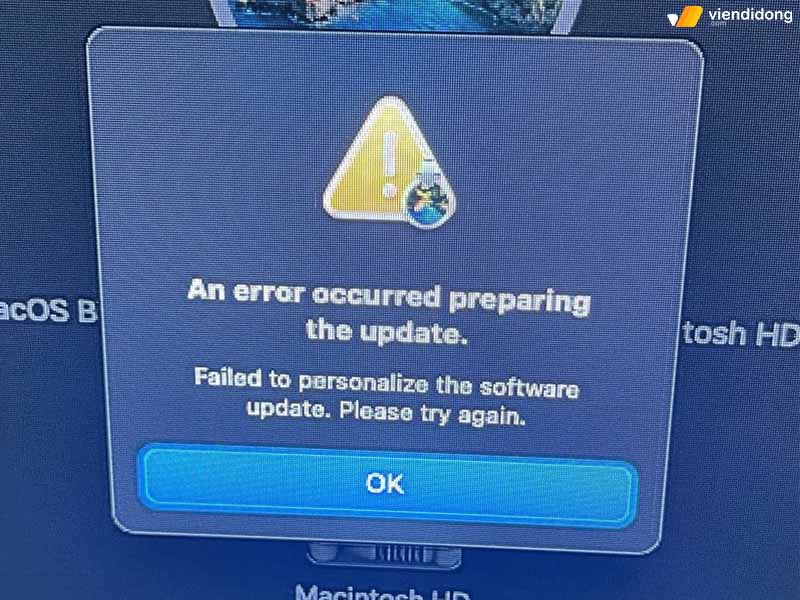
Lỗi MacBook Air M1 xung đột phần mềm khi đang cập nhật macOS
Để khắc phục sự cố này, bạn có thể mang MacBook Air M1 đến Trung tâm bảo hành ủy quyền của Apple để được hỗ trợ. Ngoài ra, bạn cũng có thể sử dụng ứng dụng Apple Configurator 2 để cài đặt lại phần mềm macOS mới.
11. Kiểm tra và sửa chữa lỗi MacBook Air M1 tại hệ thống Viện Di Động
Nếu bạn gặp tình trạng MacBook M1 lỗi màn hình và không thể tự khắc phục tại nhà, bạn có thể đem tới các trung tâm uỷ quyền Apple uy tín hoặc hệ thống sửa chữa, bảo hành chuyên nghiệp để phát hiện ra nguyên nhân và khôi phục nhanh chóng.
Tại Viện Di Động, khách hàng sẽ hoàn toàn yên tâm bởi đội ngũ kỹ thuật viên được đào tạo bài bản, sử dụng linh kiện chính hãng, giúp khắc phục nhanh các vấn đề của MacBook Air M1 và mang lại trạng thái tốt nhất như ban đầu.

Sửa chữa / Thay linh kiện MacBook Air M1 tại hệ thống Viện Di Động
Với những lỗi màn hình, pin, bàn phím, chân sạc,…, Viện Di Động sẽ giúp bạn xác định chính xác tình trạng máy và xử lý nhanh chóng. Thêm vào đó, còn đảm bảo tuyệt đối tính bảo mật của dữ liệu cá nhân của khách hàng và thực hiện các bước quy trình vô cùng minh bạch.
Ngoài ra, bạn còn được quyền ở lại theo dõi kỹ thuật viên tháo lắp – thay thế linh kiện chính hãng mà không lo ngại tình trạng đánh cắp hay tráo đổi. Bên cạnh đó, nhân viên tư vấn sẽ hỗ trợ cho bạn một cách nhiệt tình, tận tâm và sẵn sàng giải đáp bất kỳ vấn đề nào.
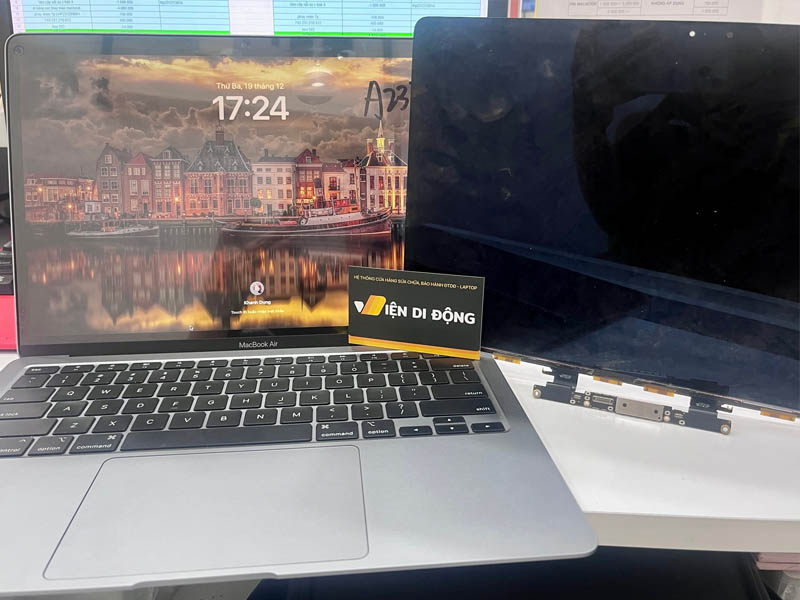
Thay màn hình MacBook Air M1 chất lượng, nhanh chóng
Mọi dịch vụ sửa lỗi MacBook Air M1 tại Viện Di Động có giá cả hợp lý, chính sách bảo hành dài hạn, cung cấp linh kiện từ các nguồn sản xuất thứ ba uy tín và chất lượng Đồng thời, Viện Di Động sẽ hoàn tiền 100% nếu không thể sửa chữa hoặc không có linh kiện thay thế khi phát sinh sự cố sau khi sửa chữa .
12. Kết luận
Đó là toàn bộ 10 lỗi MacBook Air M1 thường gặp và cách giúp bạn khắc phục hiệu quả. Hy vọng bài viết trên hữu ích để bạn có thể xử lý các vấn đề phát sinh dễ dàng trên chiếc MacBook Air M1 của mình nhé.
Viện Di Động – Hệ thống sửa chữa điện thoại, Laptop / MacBook, máy tính bảng, tai nghe,… tại các chi nhánh Tp.HCM, Hà Nội, Đà Nẵng, Bình Dương, Tiền Giang, Kiên Giang và Cần Thơ.
Mọi thông tin xin liên hệ qua TỔNG ĐÀI 1800.6729 (miễn phí) hoặc inbox FANPAGE VIỆN DI ĐỘNG để được hỗ trợ tư vấn, xử lý kỹ thuật và đặt lịch sửa chữa nhanh chóng, cụ thể – minh bạch.
Xem thêm:
- TOP 8 lỗi MacBook Air M2 phổ biến và cách xử lý hiệu quả
- MacBook M2 lỗi màn hình: Nguyên nhân và cách khắc phục hiệu quả
- TOP 9 cách tiết kiệm pin cho MacBook M1 hiệu quả, xài bền lâu
- So sánh MacBook Air M1 và MacBook Pro M1: Nên mua dòng nào?
Viện Di Động








Bình luận & hỏi đáp